Üzerinde Gezinme Efektleri ekleyerek
kutularınıza,
tekrarlayıcılarınıza ve ögelerinize canlılık katın. Bu efektler, ziyaretçilerinizin seçtiğiniz ögelerin üzerine geldiğinde gördüğü efektlerdir.
Ziyaretçilerinizin fareyle üzerinde gezindiği ögelerin görünmesini veya kaybolmasını, özel efektler göstermesini ve renk değiştirmesini sağlayabilirsiniz. Ayrıca efektlerinizin potansiyelinden en iyi şekilde yararlanmak için efektlerinizin zamanlamasını ayarlayabilirsiniz.
1. Adım | Öge ekleme ve tasarlama
Üzerinde gezinme efektleri sitenize hareket katar ve sitenizi daha eğlenceli hale getirir. Başlamak için Öge Ekle panelinden bir kutu veya tekrarlayıcı ekleyin.
Bu ögeleri ekleme hakkında daha fazla bilgi edinmek için aşağıdaki seçeneklerden birine tıklayın:
- Editörünüze gidin.
- Sol çubuktaki Öge Ekle simgesine
 tıklayın.
tıklayın. - Kutu seçeneğine tıklayın.
- Sayfaya eklemek için bir kutuyu tıklayın veya sürükleyin.
İpucu: Önceden tasarlanmış bir hover kutusu kullanmayı tercih ediyorsanız, Hover Kutuları'na tıklayın ve bir kutu seçin. - (İsteğe Bağlı) Kutunuzu tasarlayın ve dilediğiniz takdirde kutunuza öge ekleyin.
- Editörünüze gidin.
- Sol çubuktaki Öge Ekle simgesine
 tıklayın.
tıklayın. - Liste'ye tıklayın.
- Tekrarlayanlar'ı seçin.
- Sayfaya eklemek için bir tekrarlayıcıya tıklayın veya sürükleyin.
- (İsteğe Bağlı) Tekrarlayanınızı tasarlayın ve dilediğiniz takdirde kutunuza öge ekleyin.
2. Adım | Üzerinde gezinme moduna erişme
Ögenizi ekleyip tasarladıktan sonra efekt eklemek için üzerinde gezinme moduna erişin Ziyaretçilerinizin kutunuzun veya tekrarlayanınızın üzerinde gezindiğinde ne göreceğini buradan kontrol edebilirsiniz.
Üzerinde gezinme moduna erişmek için:
- Editörde kutunuzu / tekrarlayanınızı seçin.
- Ögenize bağlı olarak üzerinde gezinme moduna erişmek için şunlardan birini yapın:
- Kutu: Üzerine Gelme Efektleri simgesine
 tıklayın.
tıklayın. - Tekrarlayıcı: Tekrarlayıcıda herhangi bir kapsayıcıya tıklayın ve Üzerinde Gelme Efekti simgesini
 seçin.
seçin.
- Başla'ya tıklayın.
3. Adım | Ögenize üzerinde gezinme efektleri ekleme
Üzerinde gezinme modundan ögelerin görünmesini veya kaybolmasını sağlayabilir ve havalı efektler ekleyebilirsiniz. Ziyaretçiler kutunuzun veya tekrarlayan ögenizin üzerinde gezindiğinde her şey aynı anda gerçekleşir.
Ne yapmak istediğinizi seçin:
Üzerine gelindiğinde görünecek ögeler ekleyin
- Üzerinde gezinildiğinde görünecek ögeleri eklemek için sol üst taraftaki Üzerinde Gezinmeye Ekle simgesine
 tıklayın.
tıklayın. - Kutuya veya tekrarlayıcıya eklemek istediğiniz ögeye tıklayın.
Not: Her öge üzerinde gezinme moduna eklenemez.
Üzerine gelindiğinde ögeleri gizleyin
Ziyaretçiler üzerine geldiğinde bir ögenin kaybolmasını sağlama. Belirli ögeleri gizleyebilir veya kutunun tamamını / tekrarlayıcıyı gizleyebilirsiniz.
Ögeyi seçin ve klavyenizde
Sil'e basın veya
Ögeyi Gizle simgesine tıklayın.

.
İpucu:
Sol üst taraftaki
Üzerinde Gezinirken Gizlenir simgesine

tıklayarak gizlenen ögeler listesine erişebilir ve listeyi yönetebilirsiniz.
Ögenin üzerine gelindiğinde gösterilecek efekti seçme
Kutunuz veya tekrarlayan ögenizdeki herhangi bir ögeye (kutunuz / tekrarlayan ögeniz de dahil) efekt ekleyebilirsiniz. Ögelerin büyümesini, küçülmesini, dönmesini veya yana kaymasını sağlayabilirsiniz.
- Editörde kutuyu/tekrarlayıcıyı seçin.
- Efekti Seç'e tıklayın.
- Mevcut seçeneklerden bir efekt seçin. İpucu: Birden fazla efekti birleştirmek için Kombo efekti seçin. Örneğin, bu efekti kullanarak bir ögenin aynı anda hem büyümesini hem de dönmesini sağlayabilirsiniz.
- (İsteğe bağlı) Efekti ihtiyacınıza göre şekillendirmek için Özelleştir'e tıklayın.
Ögeniz için bir efekt seçtikten sonra efektin görünme zamanını ayarlayın.
- Editörünüzden ögeyi seçin.
- Zamanlama simgesine
 tıklayın.
tıklayın. - Mevcut seçenekleri kullanarak efektinizin zamanlamasını belirleyin:
- Süre: Ziyaretçiler ögenin üzerine geldikten sonra efektinizin süresini (saniye cinsinden) seçmek için kaydırıcıyı sürükleyin.
- Gecikme: Ziyaretçilerinizin ögenin üzerine geldikleri andan efekti gördükleri ana kadar geçecek süreyi (saniye cinsinden) seçmek için kaydırıcıyı sürükleyin.
- Hareket hızı: Ziyaretçiler üzerine geldikten sonra ögenizin normal durumundan efekte nasıl geçmesi gerektiğini seçin (ör. Etkinin girip çıkması).
(Yalnızca kapsayıcılarda) Üzerine gelindiğinde kapsayıcı tasarımının değiştirilmesi
Üzerinde gezinme modunda arka plan rengini, kenarlığını, köşelerini ve gölgesini değiştirmek için kutunun tasarımını.
- Editörde kutuyu seçin.
- Kutunun üstündeki Hover sekmesine tıklayın.
- Tasarım simgesine
 tıklayın.
tıklayın. - Tasarımı düzenlemek için panelin solundan ilgili sekmeyi seçin:
- Dolgu rengi ve opaklığı: Arka plan opaklığını ayarlamak için kaydırıcıyı sürükleyin ve rengi düzenlemek için renk kutusuna tıklayın.
- Kenarlık: Rengi düzenlemek için renk kutusuna tıklayın ve kenarlığın Opaklık ve Renk ve Genişlik ayarlarını yapmak için kaydırıcıları sürükleyin.
- Köşeler: Köşelerin yuvarlaklığını ayarlamak için bir köşe seçin. Tüm köşeleri aynı yapmak için Bağlantı simgesine tıklayın.
- Gölge: Gölgeyi etkinleştirmek için geçiş düşmesine tıklayın ve daha sonra açıyı, mesafeyi, boyutu ve daha fazlasını düzenleyin.

tıklayın.
seçin.
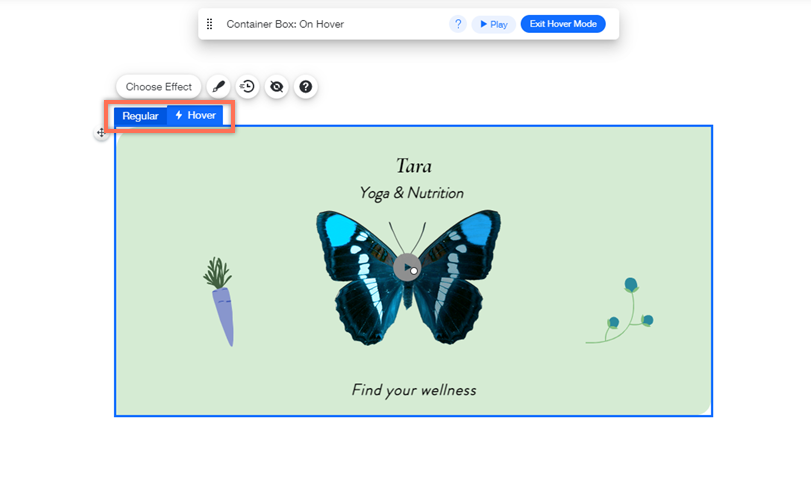


 tıklayın.
tıklayın.

 tıklayın.
tıklayın. 
 .
. tıklayarak gizlenen ögeler listesine erişebilir ve listeyi yönetebilirsiniz.
tıklayarak gizlenen ögeler listesine erişebilir ve listeyi yönetebilirsiniz.  tıklayın.
tıklayın.